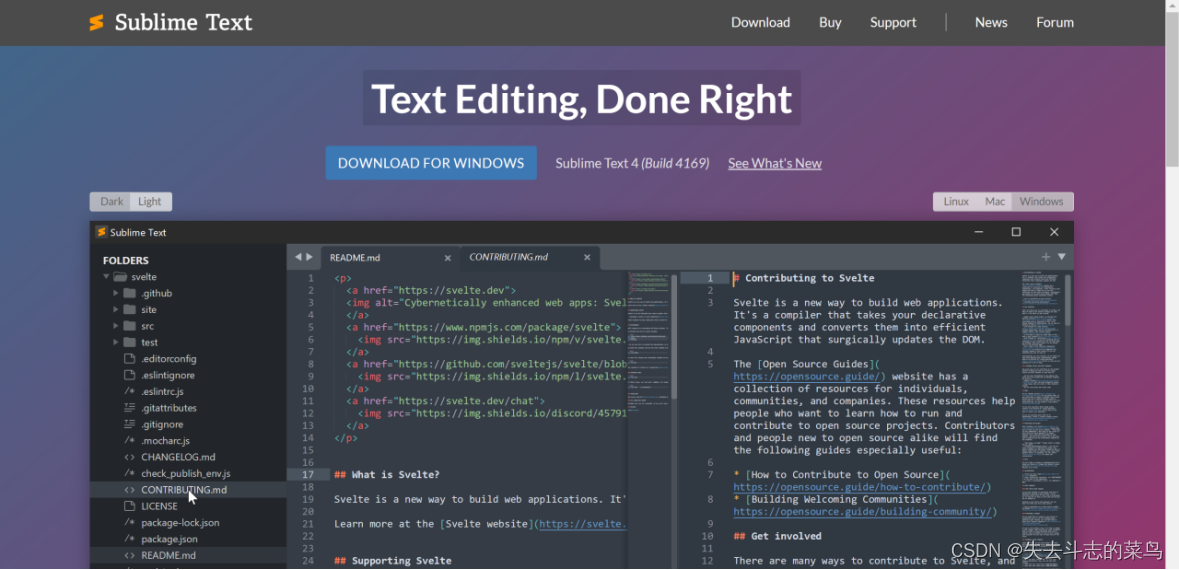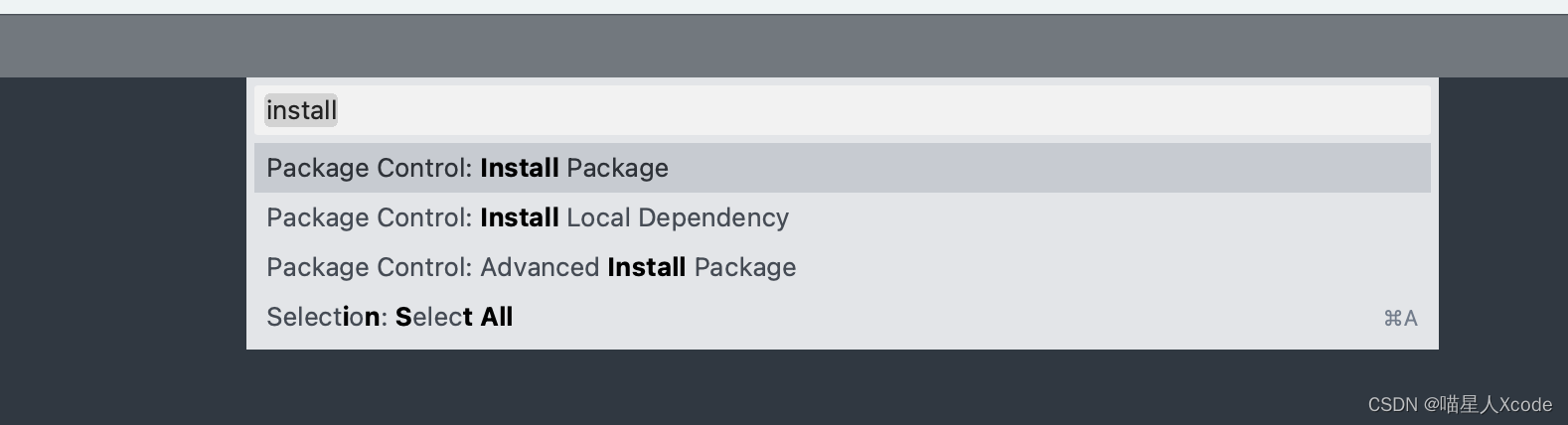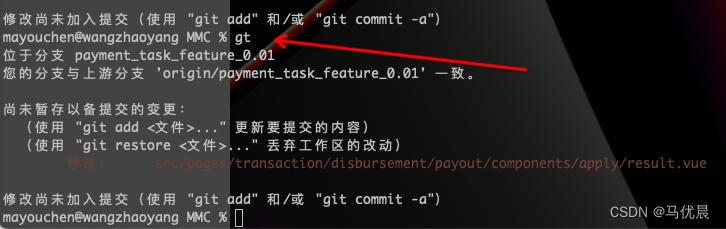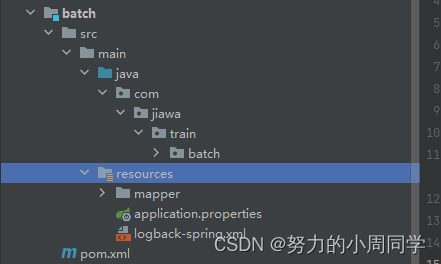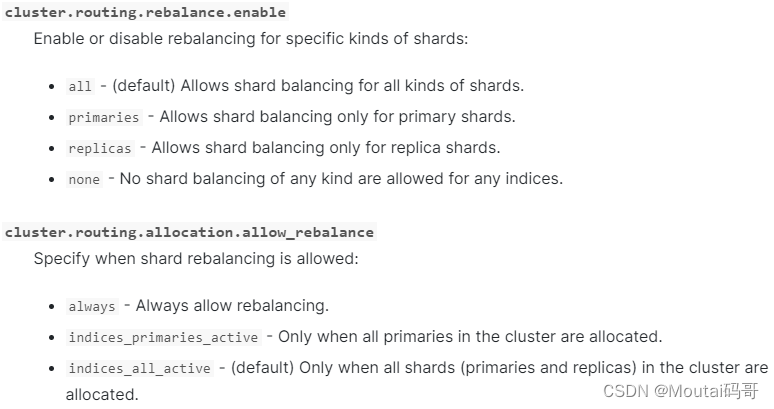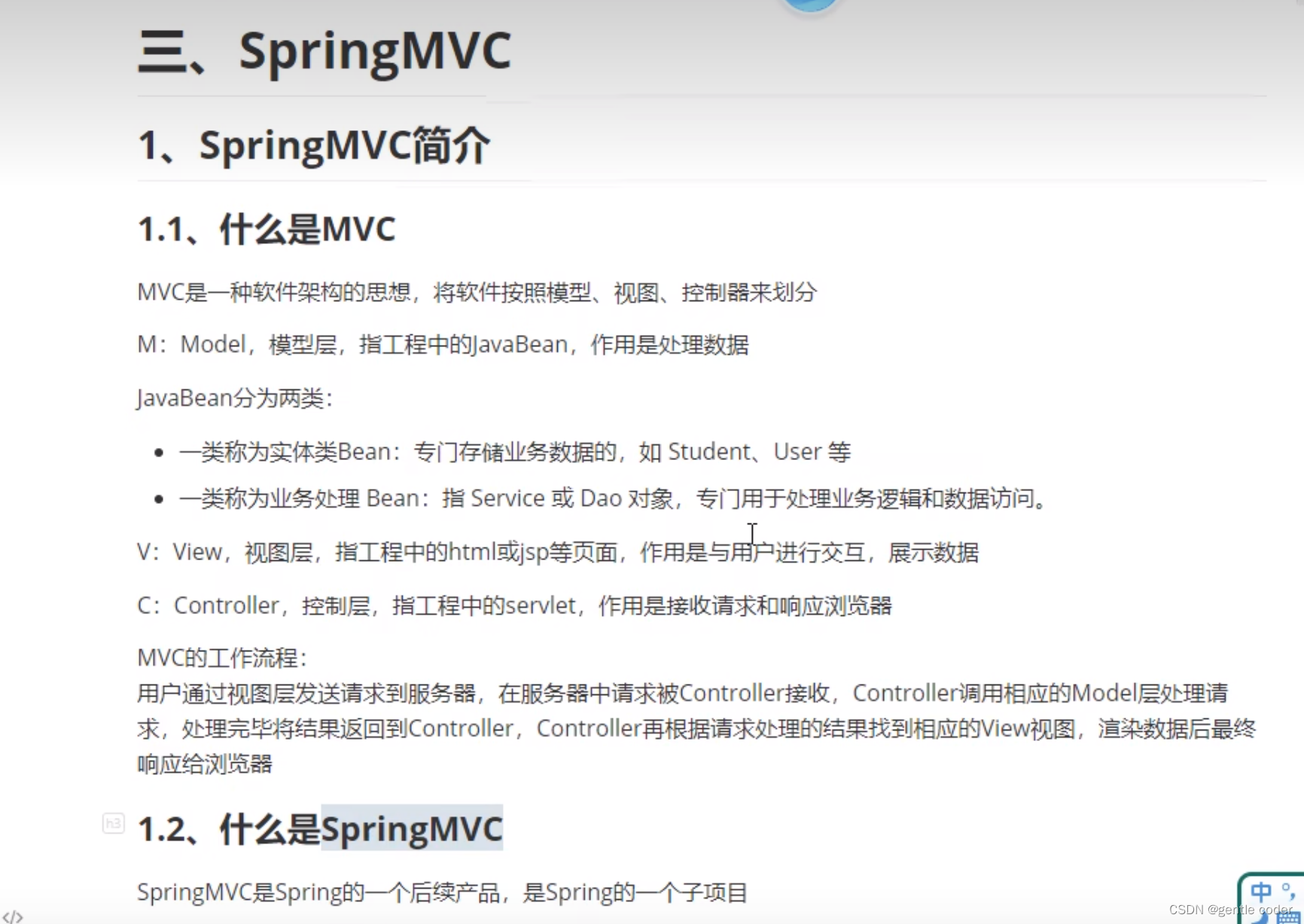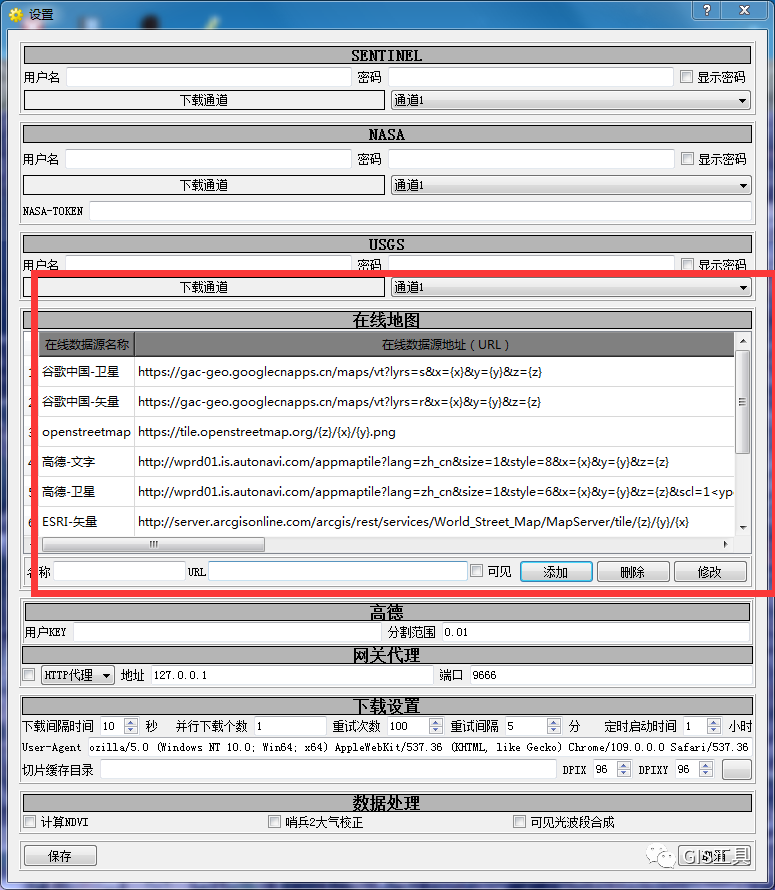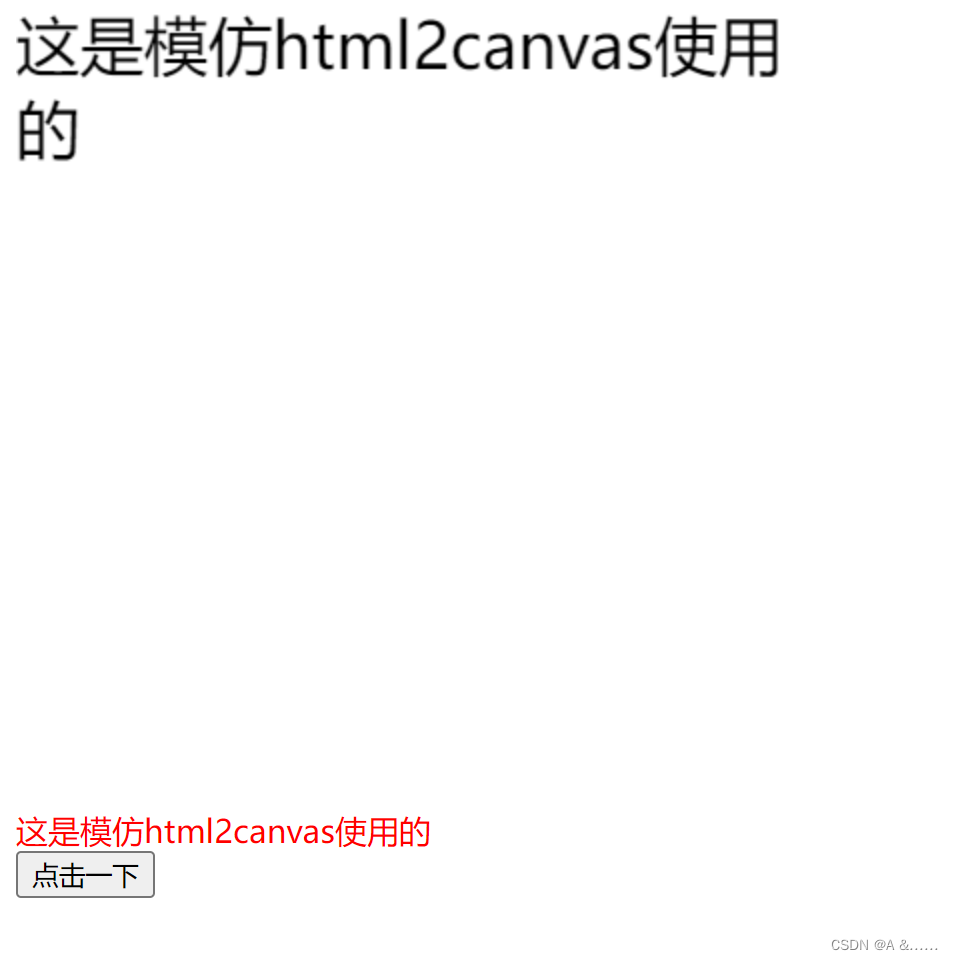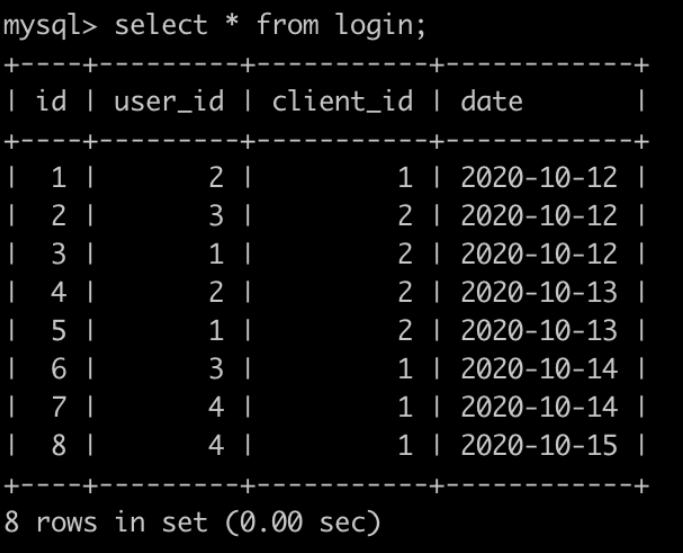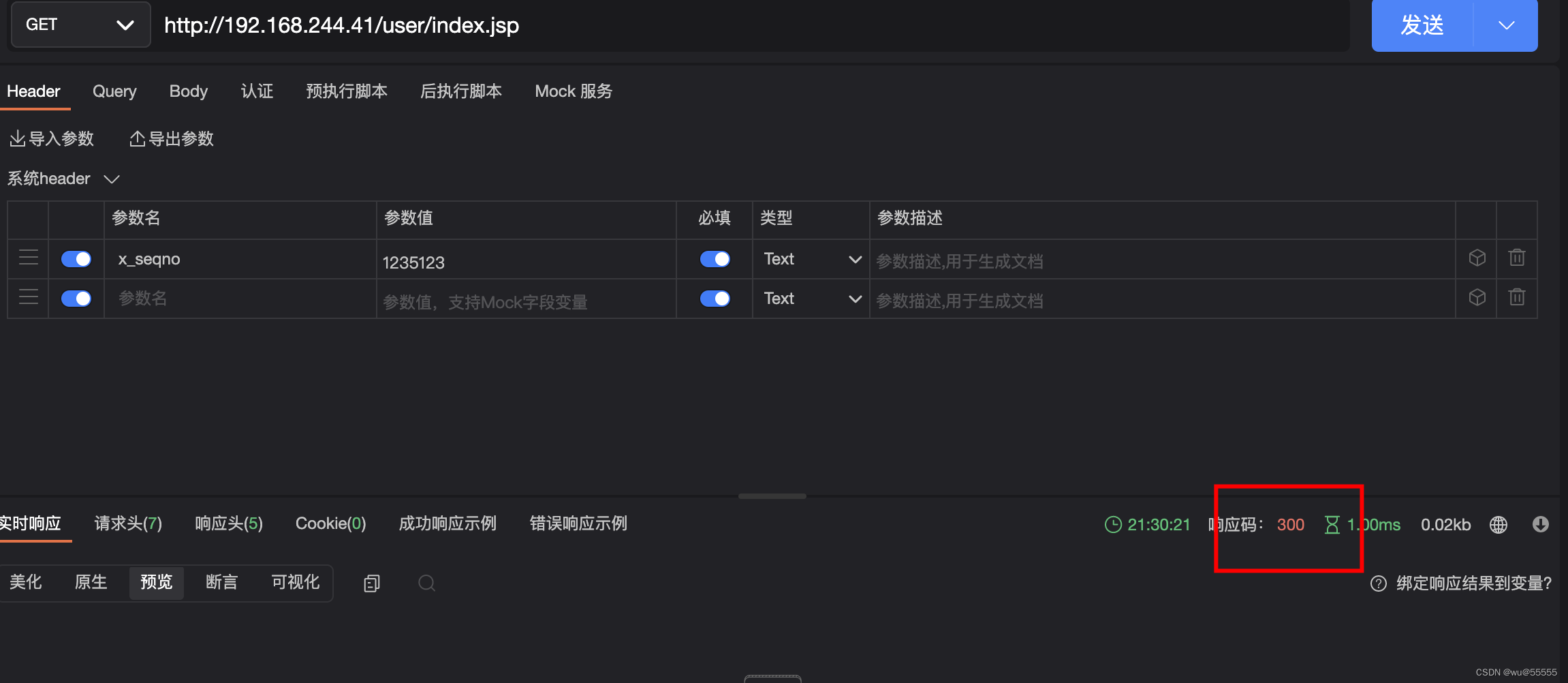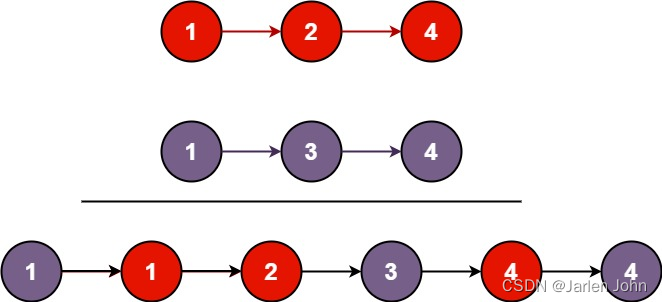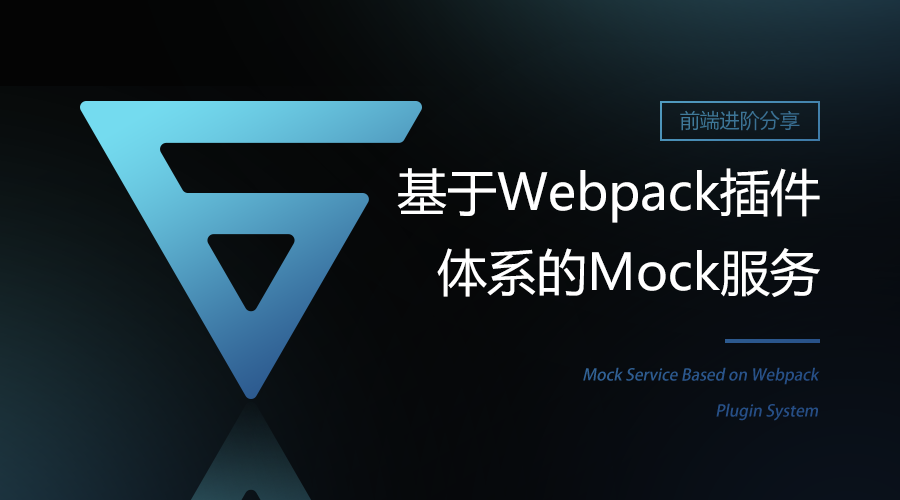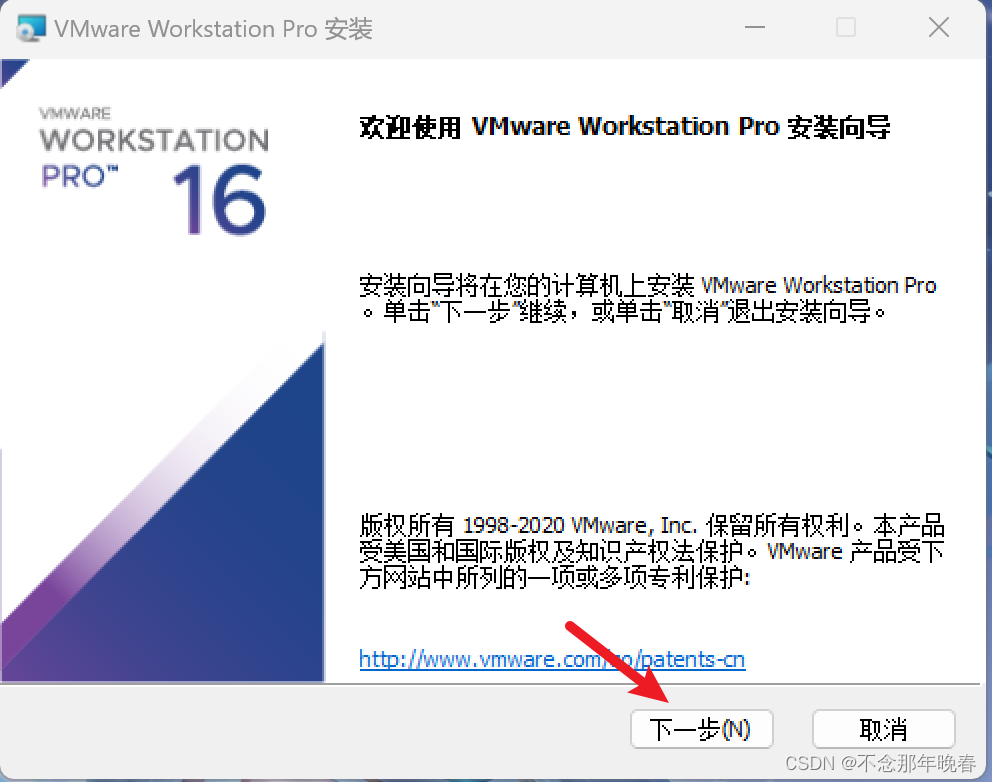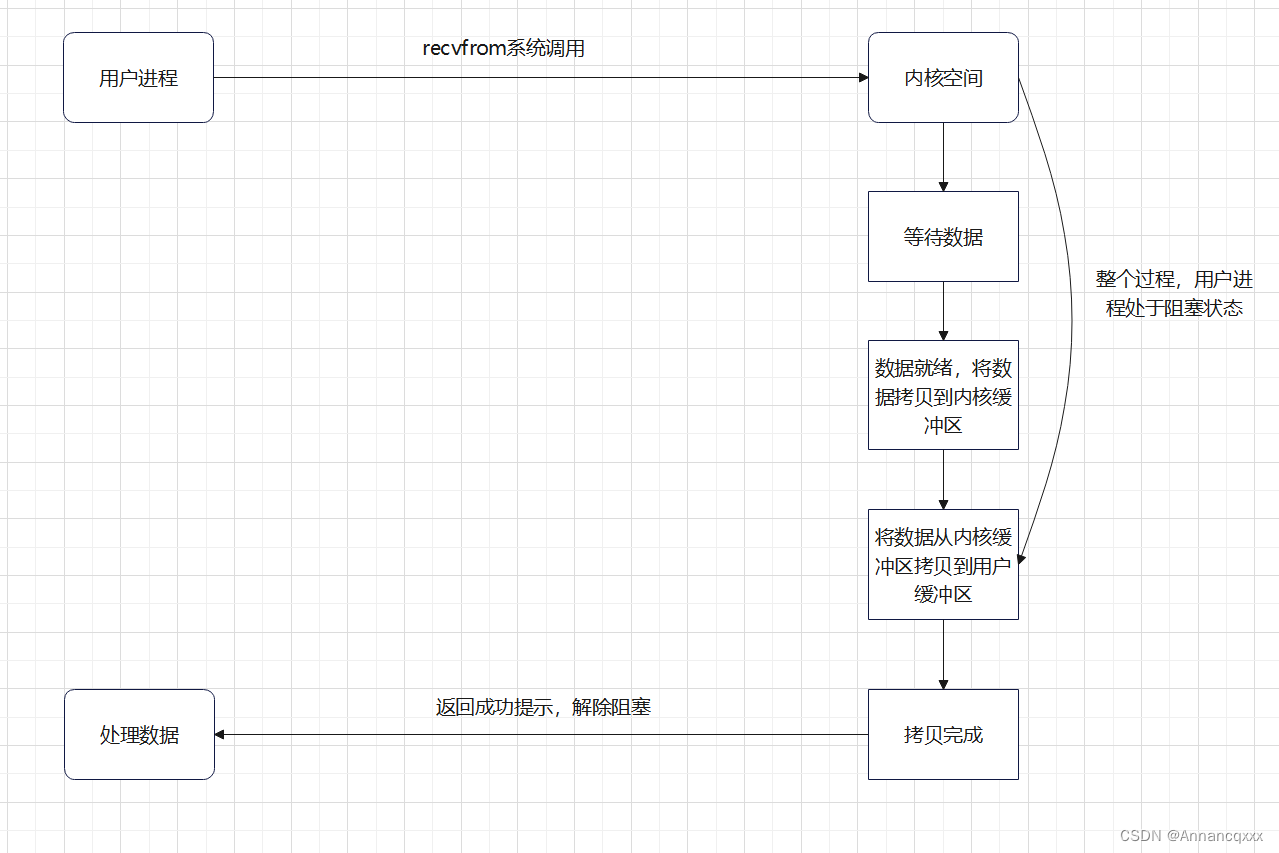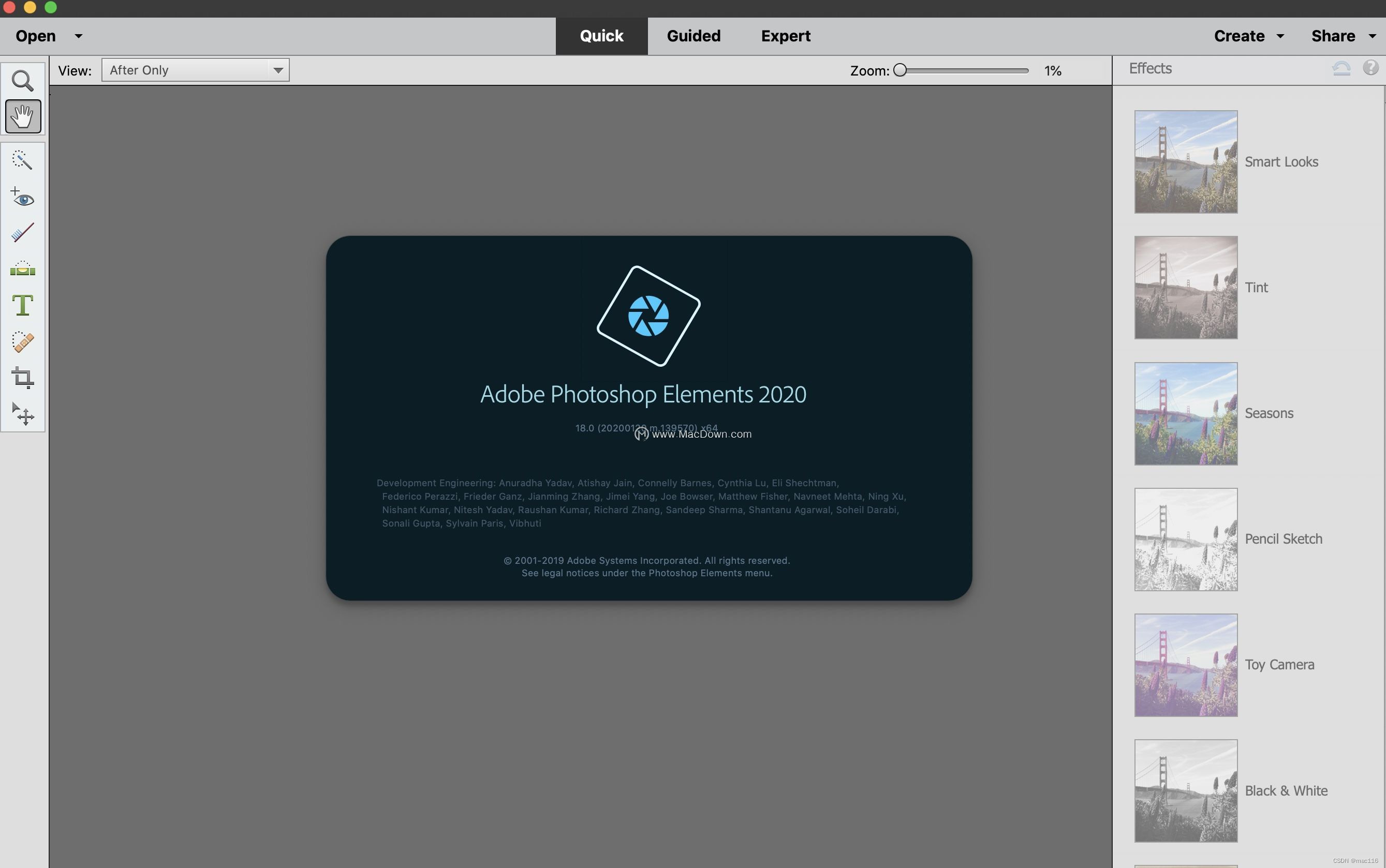到页面底部:Ctrl + End
这个快捷键可以将光标移动到当前页面的底部。
到页面顶部:Ctrl + Home
这个快捷键可以将光标移动到当前页面的顶部。
批量注释:Ctrl + / (Windows/Linux) 或 Cmd + / (Mac)
这个快捷键可以在选中的行上添加或删除注释。如果没有选中任何内容,则会在光标所在行添加或删除注释。
多行编辑:Ctrl + Shift + L (Windows/Linux) 或 Cmd + Shift + L (Mac)
这个快捷键可以将光标放在多个位置,使您可以同时编辑多个位置的文本。按下快捷键后,您可以在需要编辑的位置放置光标,然后键入要添加的文本。
多行选择:Ctrl + D (Windows/Linux) 或 Cmd + D (Mac)
这个快捷键可以根据当前选择的单词或文本项,依次选择下一个相同的单词或文本项。按下快捷键后,您可以继续按下相同的快捷键以选择下一个相同的单词或文本项。
复制一行:Ctrl + Shift + D (Windows/Linux) 或 Cmd + Shift + D (Mac)
这个快捷键可以复制当前所在行的内容,并将其粘贴到下一行。
打开命令面板:Ctrl + Shift + P (Windows/Linux) 或 Cmd + Shift + P (Mac)
这个快捷键可以打开Sublime Text的命令面板,您可以在面板中输入命令或关键字来执行各种操作,比如切换语法、安装插件、执行操作等。
快速查找文件:Ctrl + P (Windows/Linux) 或 Cmd + P (Mac)
这个快捷键可以快速查找并打开项目中的文件,只需输入文件名即可进行快速定位。
列选择模式:Alt + 鼠标左键拖动 (Windows/Linux/Mac)
这个快捷键可以进行列选择,允许您在多行文本中垂直选择文本,非常适合批量编辑相似的内容。
标记/取消标记:Ctrl + F2 (Windows/Linux/Mac)
这个快捷键可以在当前文件中标记或取消标记当前单词,之后您可以使用 F2 或 Shift + F2 来快速定位这些标记。
折叠/展开代码:Ctrl + Shift + [ 或 ] (Windows/Linux/Mac)
这个快捷键可以折叠或展开代码块,便于在大型文件中快速导航和浏览代码结构。
跳转到定义:F12
这个快捷键可以跳转到光标所在变量或函数的定义处,便于快速查看相关代码实现。